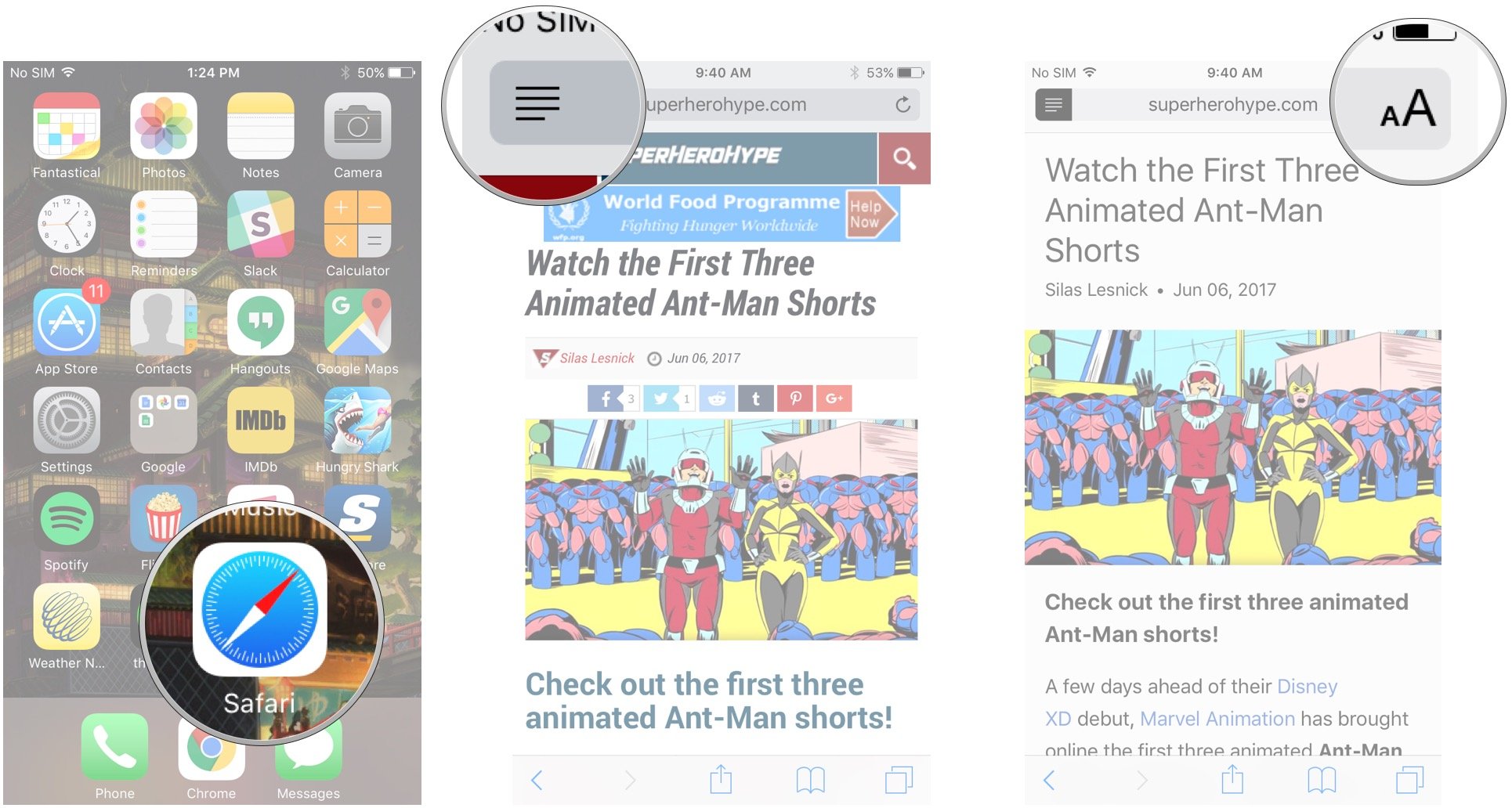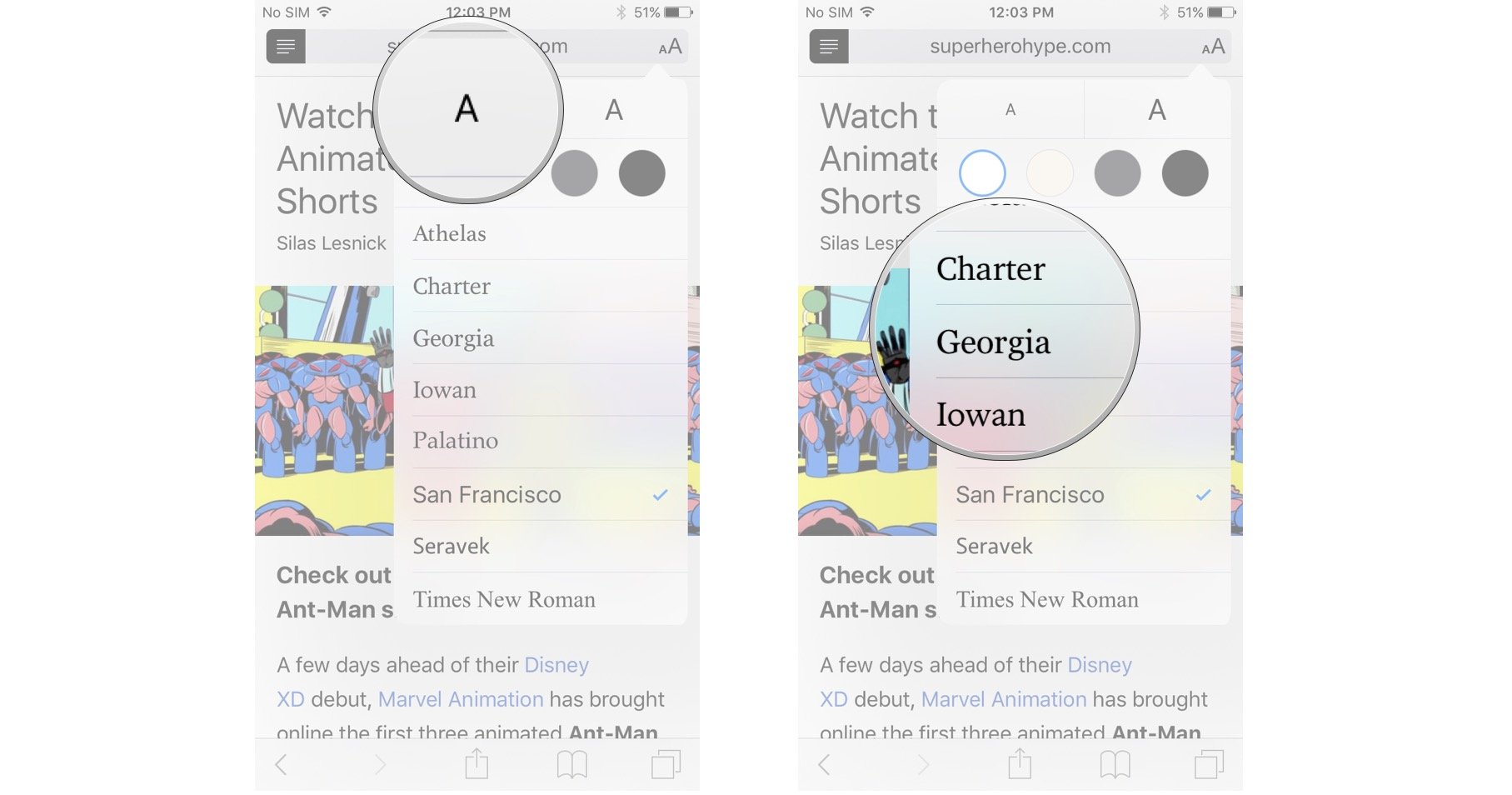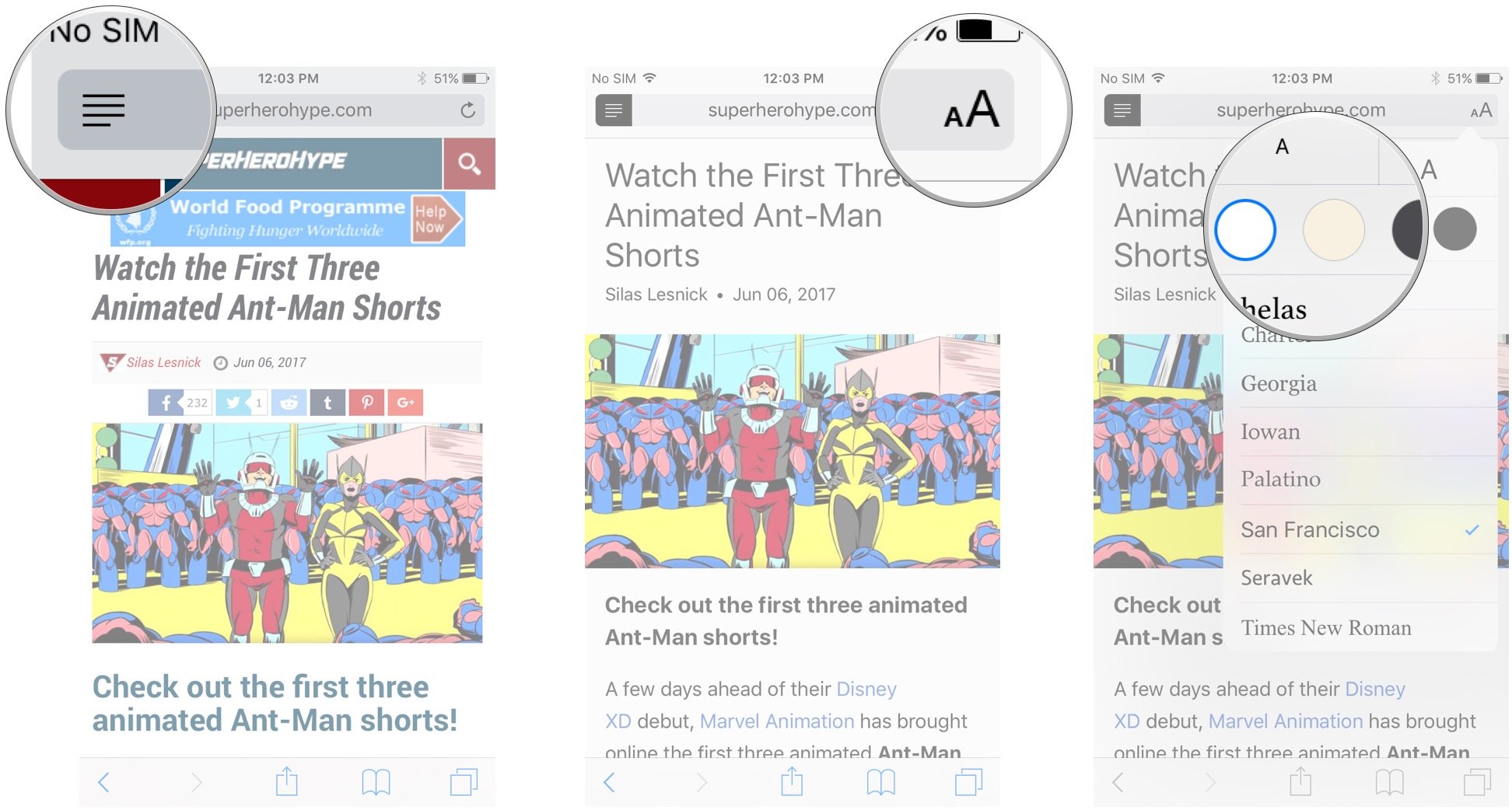Как использовать режим чтения в Safari на iPhone и iPad
Если вам нравится получать большую часть новостей в Интернете, то вы, вероятно, испытываете трудности с чтением информации на своем iPhone или iPad, поскольку реклама и меню могут загромождать страницу. Режим чтения в Safari позволяет просматривать веб-страницы без лишнего беспорядка, и вы даже можете изменить шрифт, размер шрифта и цвет страницы, чтобы лучше соответствовать вашим привычкам чтения и видению.
Вот как использовать режим чтения в Safari на iPhone и iPad.
Как включить режим чтения
Когда вы находитесь на веб-сайте, который поддерживает просмотр в режиме чтения на вашем iPhone или iPad, в адресной строке в верхней части экрана будет отображаться сообщение «Доступен просмотр в режиме чтения», когда вы перейдете на сайт. Если его там нет, то его нельзя использовать.
- Запуск Сафари с главного экрана.
- Перейдите к интернет сайт ты хочешь прочитать.
- Нажмите Кнопка чтения слева от адресной строки. Это похоже на серию сложенных линий.

Режим чтения теперь включен. Вы заметите, что большая часть цвета и анимации будет удалена, и вы увидите простой экран с текстом.
Чтобы отключить режим чтения, просто коснитесь Кнопка чтения опять таки.
Как изменить шрифт и размер шрифта в режиме чтения
- Запуск Сафари с главного экрана.
- Перейдите к интернет сайт ты хочешь прочитать.
- Нажмите Кнопка чтения слева от адресной строки. Это похоже на серию сложенных линий.
- Нажмите В качестве справа от адресной строки.

- Коснитесь любого из В качестве которые появляются в меню, чтобы изменить шрифт на один из двух размеров.
Коснитесь одного из восемь вариантов шрифта.

Как изменить цвет страницы в режиме чтения
Если вы лучше читаете, когда текст светлый, а страница темная, вы можете изменить все по своему вкусу.
- Запуск Сафари с главного экрана.
- Перейдите к интернет сайт ты хочешь прочитать.
- Нажмите Кнопка чтения слева от адресной строки. Это похоже на серию сложенных линий.
- Нажмите В качестве справа от адресной строки.
- Коснитесь одного из четыре варианта цвета страницы: белый, бежевый, серый или черный.

Вопросов?
Дайте нам знать в комментариях ниже.
Обновлено в августе 2018 г .: Все обновлено до последней версии iOS.
FB.Event.subscribe('xfbml.ready', function(msg) { // Log all the ready events so we can deal with them later var events = fbroot.data('ready-events'); if( typeof(events) === 'undefined') events = []; events.push(msg); fbroot.data('ready-events',events); });
var fbroot = $('#fb-root').trigger('facebook:init'); };